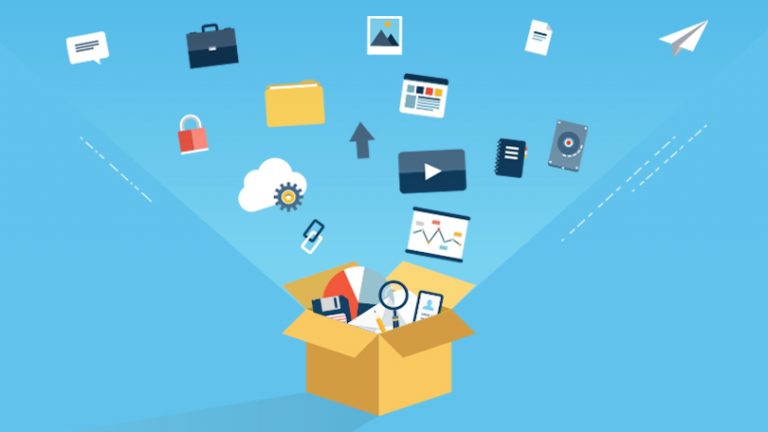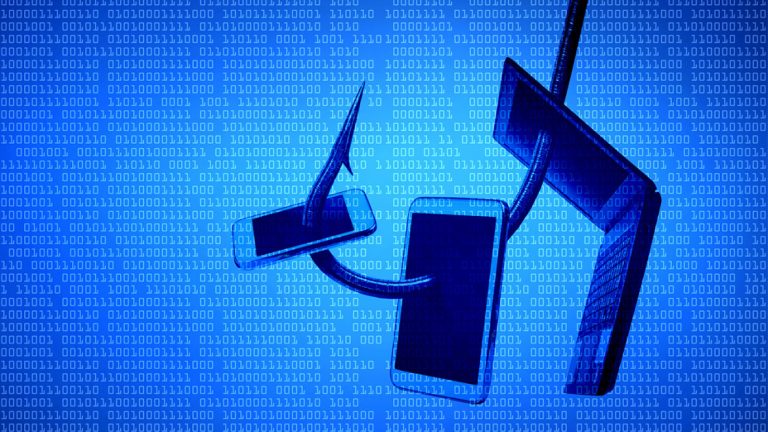Закончилось хранилище? Как освободить место на Apple Watch
В отличие от вашего iPhone или iPad, на Apple Watch не так много места для приложений, музыки, подкастов и всего остального контента, который вы можете хранить на нем. Объем хранилища зависит от версии часов. Apple Watch Ultra, Series 8, 7, 6, 5 и SE предлагают 32 ГБ дискового пространства, но вы получаете только 16 ГБ для моделей Series 4 и Series 3 GPS + Cellular и всего 8 ГБ для модели Series 3 GPS.
В зависимости от ваших часов и того, сколько контента вы загружаете или синхронизируете, у вас может закончиться свободное место, прежде чем вы об этом узнаете. Но ваши часы могут подсказать вам, сколько свободного места у вас есть. Он также может показать вам, сколько места используется конкретными приложениями и контентом, чтобы вы знали, что выбрасывать, когда вы работаете почти на пустом месте.
Проверить место для хранения

Проверьте доступное место для хранения на часах в приложении Watch на телефоне. Перейдите в раздел «Мои часы» > «Основные» > «О программе» в приложении. Подождите несколько секунд, и приложение отобразит общее количество песен, фотографий и внешних приложений на устройстве. Он также показывает общую емкость и доступное количество места.
Чтобы проверить емкость непосредственно на Apple Watch, выберите «Настройки» > «Основные» > «Память». В разделе Хранилище отображается объем доступного пространства и объем используемого пространства. Проведите пальцем вниз по экрану, чтобы увидеть, сколько места занимает каждое приложение и тип контента, включая музыку, подкасты и фотографии.
Удалить приложения

Теперь, когда вы знаете, какой контент занимает больше всего места, вы можете удалить элементы, которые вам больше не нужны. Во-первых, давайте рассмотрим удаление приложений с помощью приложения Watch на вашем телефоне. Откройте приложение и проведите вниз по экрану «Мои часы», пока не дойдете до раздела «Установлено на Apple Watch».
Коснитесь названия приложения, которое хотите удалить, затем выключите переключатель «Показывать приложение на Apple Watch», и приложение будет удалено с часов. Вернитесь к предыдущему экрану, и теперь приложение появится в разделе «Доступные приложения», где вы всегда можете переустановить его на свои часы, нажав кнопку «Установить».

Чтобы удалить приложение прямо с часов, нажмите цифровую корону, чтобы увидеть главный экран со всеми вашими приложениями. Если главный экран находится в представлении «Сетка», слегка нажимайте на любой значок, пока все они не начнут трястись. Нажмите кнопку X на приложении, которое хотите удалить, затем нажмите «Удалить приложение». Нажмите колесико Digital Crown, чтобы значки не тряслись.
Если главный экран находится в режиме списка, пролистайте список, пока не увидите приложение, которое хотите удалить. Смахните запись приложения влево и коснитесь значка корзины. Коснитесь записи «Удалить приложение» для подтверждения.
Удалить музыку

Вы также можете удалить любую сохраненную музыку с Apple Watch. Сделайте это, открыв приложение Watch на своем iPhone. Проведите вниз по разделу «Мои часы» и коснитесь записи «Музыка».
Параметр «Недавняя музыка» добавляет песни, которые вы недавно играли. Если этот параметр включен и вы хотите узнать, сколько места можно освободить, отключите этот переключатель, чтобы удалить недавние альбомы. Затем нажмите ссылку «Изменить» в правом верхнем углу. Нажмите значок «Удалить» рядом с любым списком воспроизведения или альбомом, который вы хотите удалить, затем нажмите кнопку «Удалить».

Чтобы удалить альбомы прямо с Apple Watch, откройте приложение «Музыка» на часах. Проведите пальцем вниз по миниатюре каждого альбома, пока не увидите записи для «На iPhone» и «Библиотека». Нажмите «Библиотека», затем выберите «Альбомы» и проведите пальцем вниз по экрану, пока не увидите альбом, который хотите удалить.
Смахните название альбома влево, затем коснитесь многоточия и выберите кнопку «Удалить». Приложение спросит, хотите ли вы удалить альбом из своей библиотеки или удалить эту загрузку из часов. Нажмите «Удалить загрузку», и альбом будет удален с ваших часов.
Изменить настройки синхронизации фотографий

Вы также можете изменить настройки фотографий, которые синхронизируются с телефона на часы. Откройте приложение «Часы» на своем iPhone, затем проведите вниз по разделу «Мои часы» и коснитесь записи «Фотографии». Независимо от того, установлен ли параметр «Отразить мой iPhone» или «Пользовательский», вы можете изменить альбом, который будет синхронизироваться, и контролировать количество фотографий, синхронизируемых с вашими часами.
Нажмите «Синхронизировать альбом» и переключите его на другой альбом, возможно, на тот, в котором меньше фотографий. Нажмите «Ограничение количества фотографий» и уменьшите количество синхронизируемых фотографий до 25. После этого ваши часы обновят синхронизированные фотографии.
Рекомендовано нашими редакторами
Удалить аудиокниги

Если вы храните аудиокниги на своих часах, их можно удалить в приложении Watch на вашем iPhone. В разделе «Мои часы» нажмите «Аудиокниги». Здесь у вас есть несколько вариантов.
Если переключатели «Читаю сейчас» и «Хочу прочитать» включены, это означает, что ваши часы автоматически загружают аудиокниги, чтобы заполнить свободное место. Отключите эти параметры, чтобы остановить синхронизацию и освободить место на вашем устройстве. Просмотрите список синхронизированных аудиокниг, чтобы найти на часах те, которые вам больше не нужны. Проведите пальцем влево и нажмите кнопку «Удалить».
Удалить подкасты

Если вам нравятся подкасты, вы можете слушать их на Apple Watch, но если вы храните их на устройстве, вы можете удалить их через приложение Watch. Коснитесь записи «Подкасты» на экране «Мои часы». Доступны два варианта автоматической загрузки эпизодов, но вы можете управлять ими, если вам не хватает места.
Опция «На очереди» загружает от 1 до 10 эпизодов из ваших подкастов, а «Сохраненные» добавляет от 1 до 10 сохраненных эпизодов. Коснитесь каждого из этих элементов и либо уменьшите число, либо полностью отключите его. Затем вы можете нажать на определенный подкаст, а затем либо уменьшить количество эпизодов, которые сохраняются автоматически, либо выбрать «Удалить шоу», чтобы полностью избавиться от всех эпизодов.
Разорвать пару с Apple Watch

Если вы выполнили все эти шаги, а свободного места по-прежнему мало, вы можете попробовать отключить сопряжение и восстановить часы. Для этого в приложении «Часы» коснитесь ссылки «Все часы» вверху. Коснитесь значка «Информация» ваших часов и выберите «Отключить Apple Watch».
Подождите, пока отсоединение завершится, затем поднесите iPhone к Apple Watch. Дождитесь появления экрана сопряжения, коснитесь «Продолжить» и следуйте инструкциям для повторного сопряжения.
Руки с Apple Watch Ultra